idea設定之初始必配項
2020-09-28 09:03:18
文章目錄
前言
提示:IDEA演示版本:ULTIMATE 2020.1
開啟組態檔的方法:
- 左上角:File >> Settings
- 快捷鍵:Ctrl + Alt + s
文章中組態檔的開啟方式不在贅述。
一、必配項
1.1 maven預設設定
理由:如果不設定預設設定,則每新建一個工程都需要設定maven,故必須設定。
方式:
- 關閉專案,左上角:File >> Close Project
- 開啟組態檔settings, 右下角 >> Configure >> settings
- 輸入maven設定
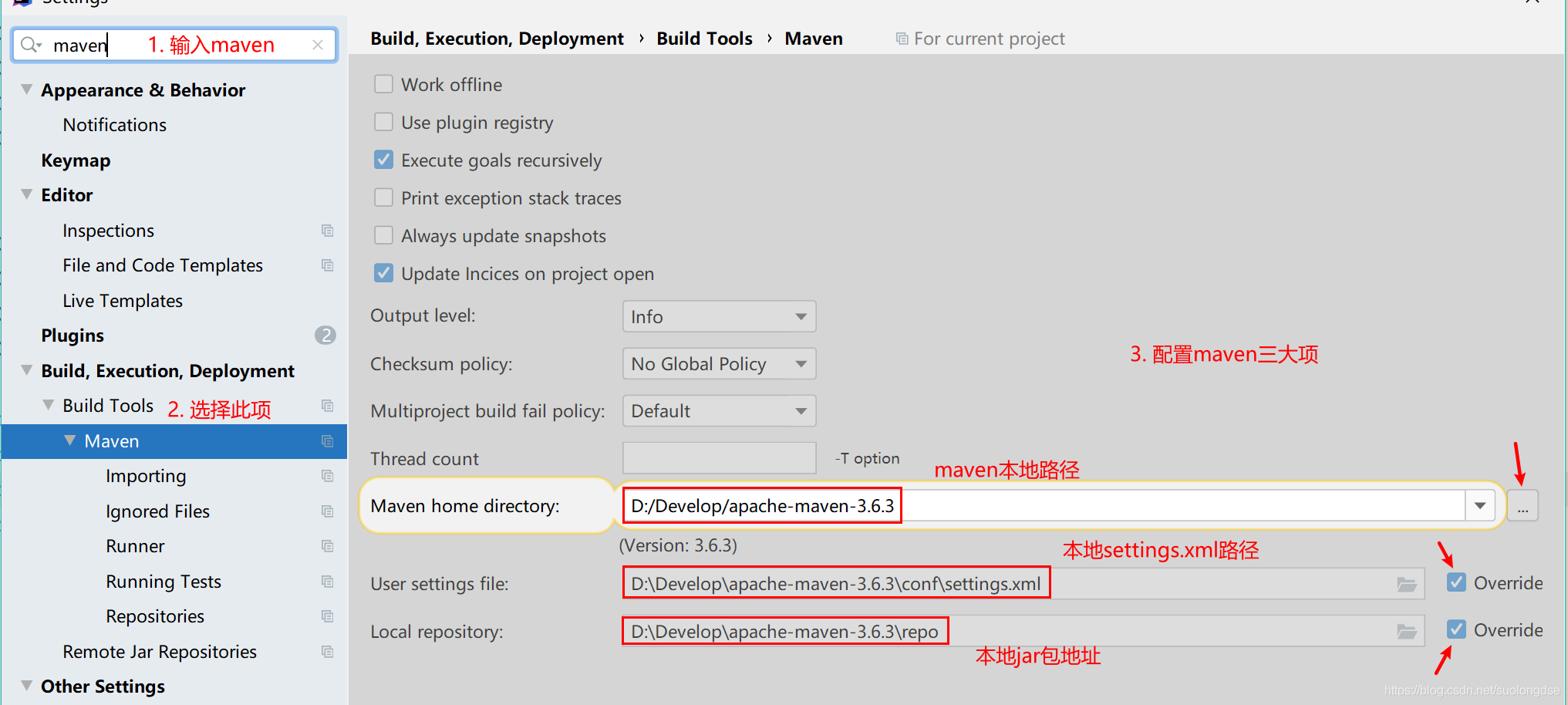
1.2 設定Maven自動導包功能
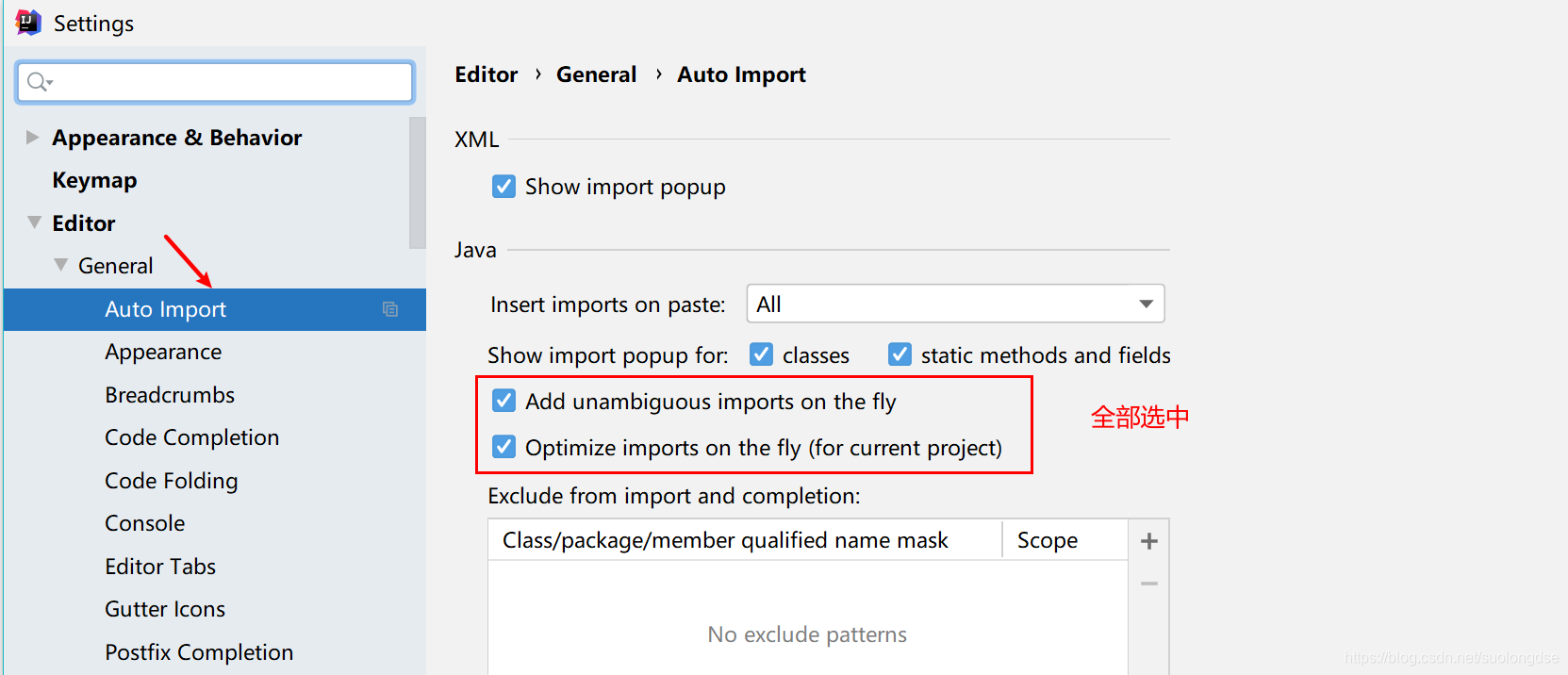
1.3 安裝Plugin
提示:有的時候,開啟plugins時無法連線網路,此時可以嘗試重新啟動,或者設定代理。但一般情況下是可以連通的。有幾次在公司的網路下無法連線,但回到家中再開啟即可正常存取,安裝外掛。所以如果無法安裝外掛,一部分是網路的原因。
手動安裝Plugin,登入IntelliJ的官網,手動下載所需要的jar,手動安裝。
- 開啟settings設定,選擇Plugins
- 選擇Marketplace,輸入外掛的名稱,搜尋安裝即可。
說一下外掛:
- Maven Helper
- Lombok
- Translation
效果演示:
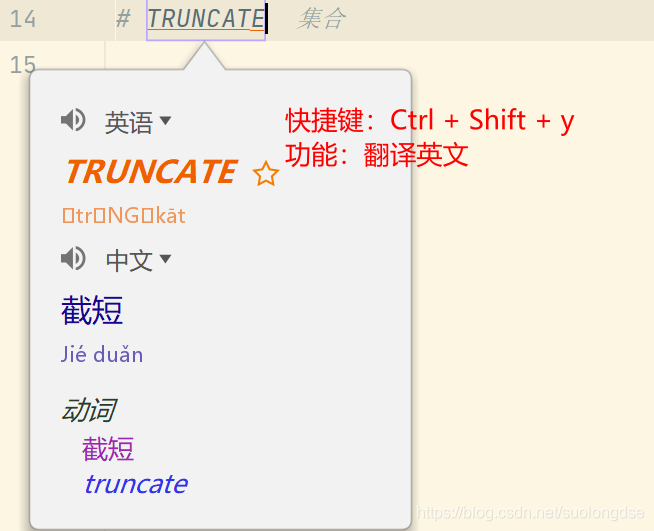
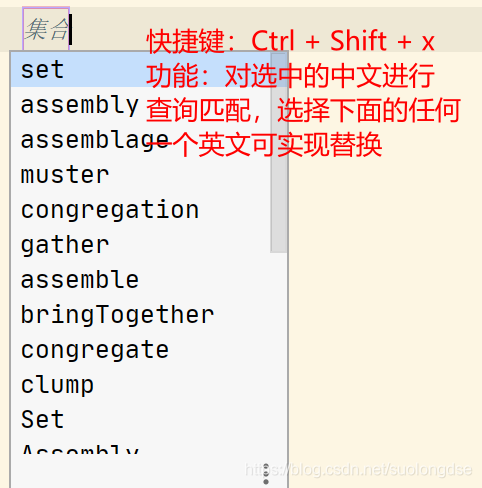
- Easy Code
說明:可以自定義模板檔案,通過IDEA自帶的連線資料庫工具,一鍵生成dao, bean, service, impl, controller檔案,模板檔案高度自定義,必裝外掛之一。
- CamelCase
說明: 可以實現對英文的模式轉換,包括大小寫,駝峰命名,常數命名…
快捷鍵:Alt + Shift + u
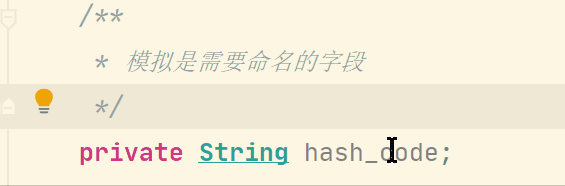
- Free Mybatis plugin
可以擴充套件開發效率的外掛:
- AceJump
說明: 可以實現滑鼠指標跳轉
快捷鍵: Ctrl + ;
- Quick File Preview
說明:可以對檔案實現快速檢視、編輯,類似於Visual Code的預設開啟檔案功能
- SpotBugs
- Xcode-Dark Theme
非常好看的暗色主題
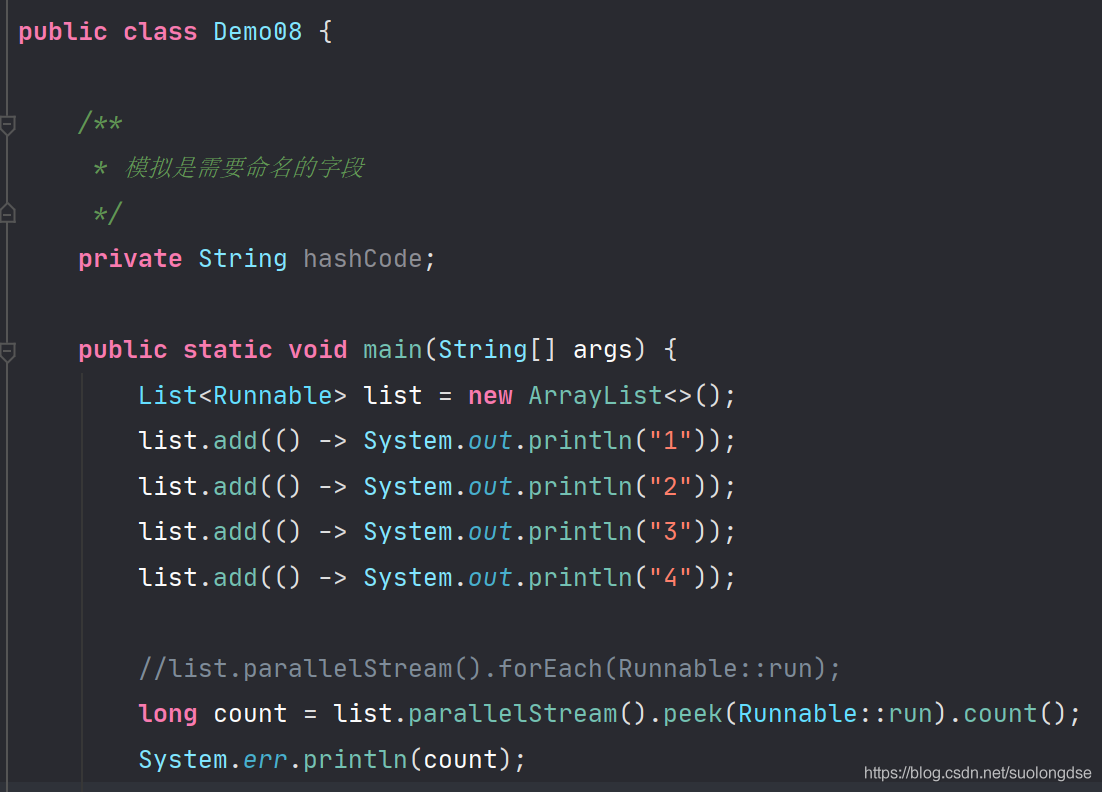
1.4 其他常規設定
1.4.1 設定編碼格式
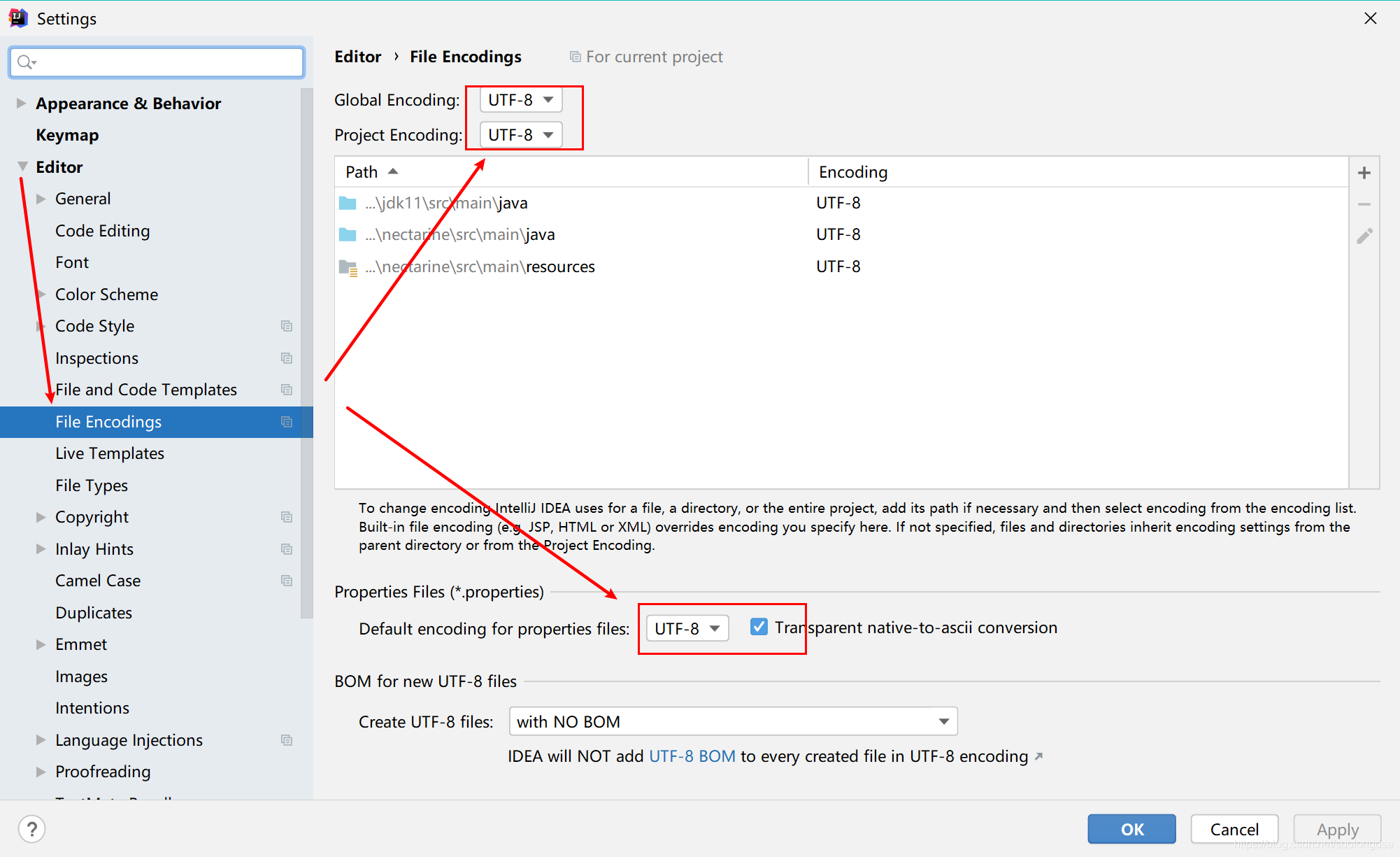
1.4.2 設定JDK版本
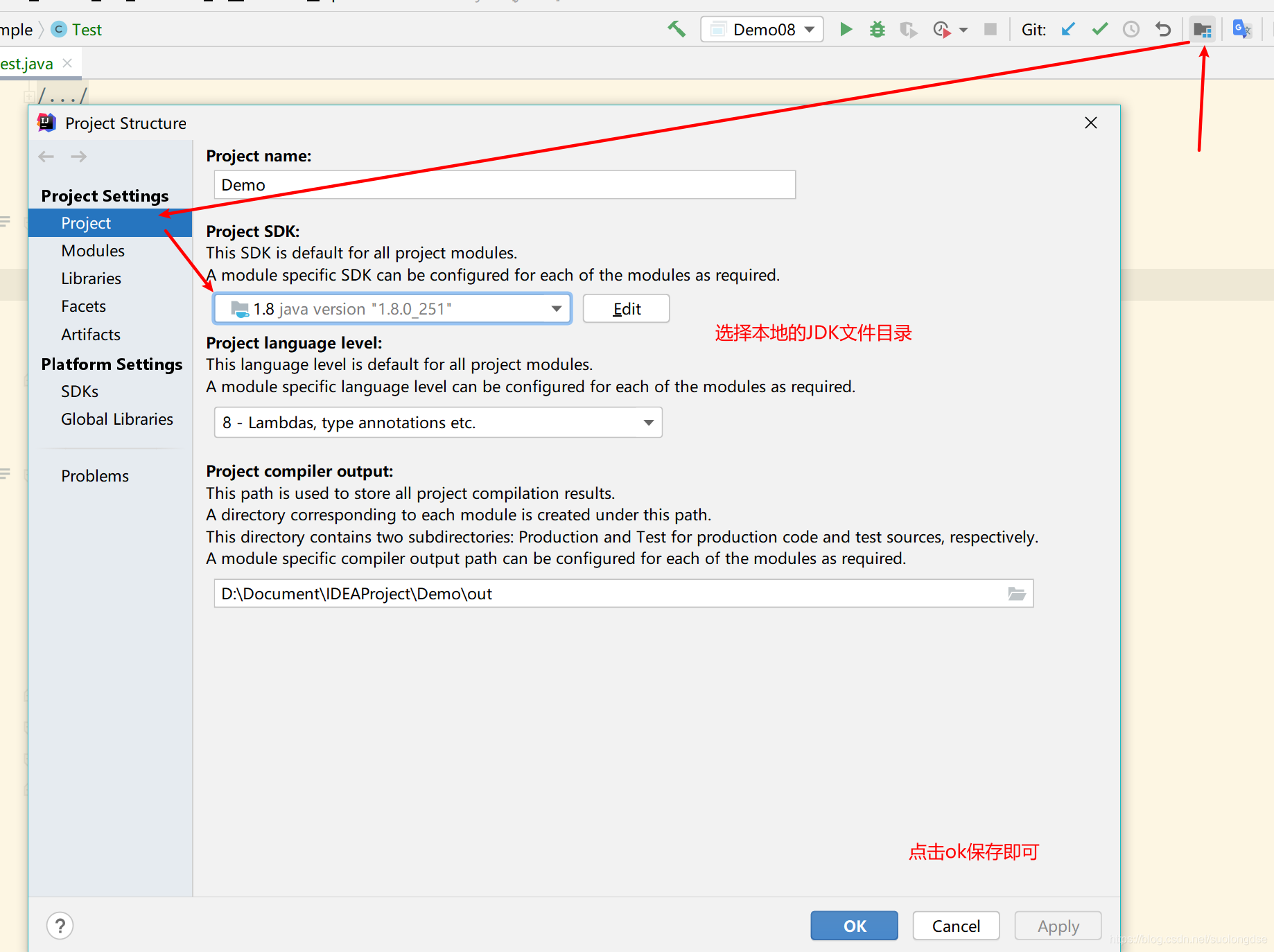
1.5 設定註釋模板
1.5.1 類註釋模板
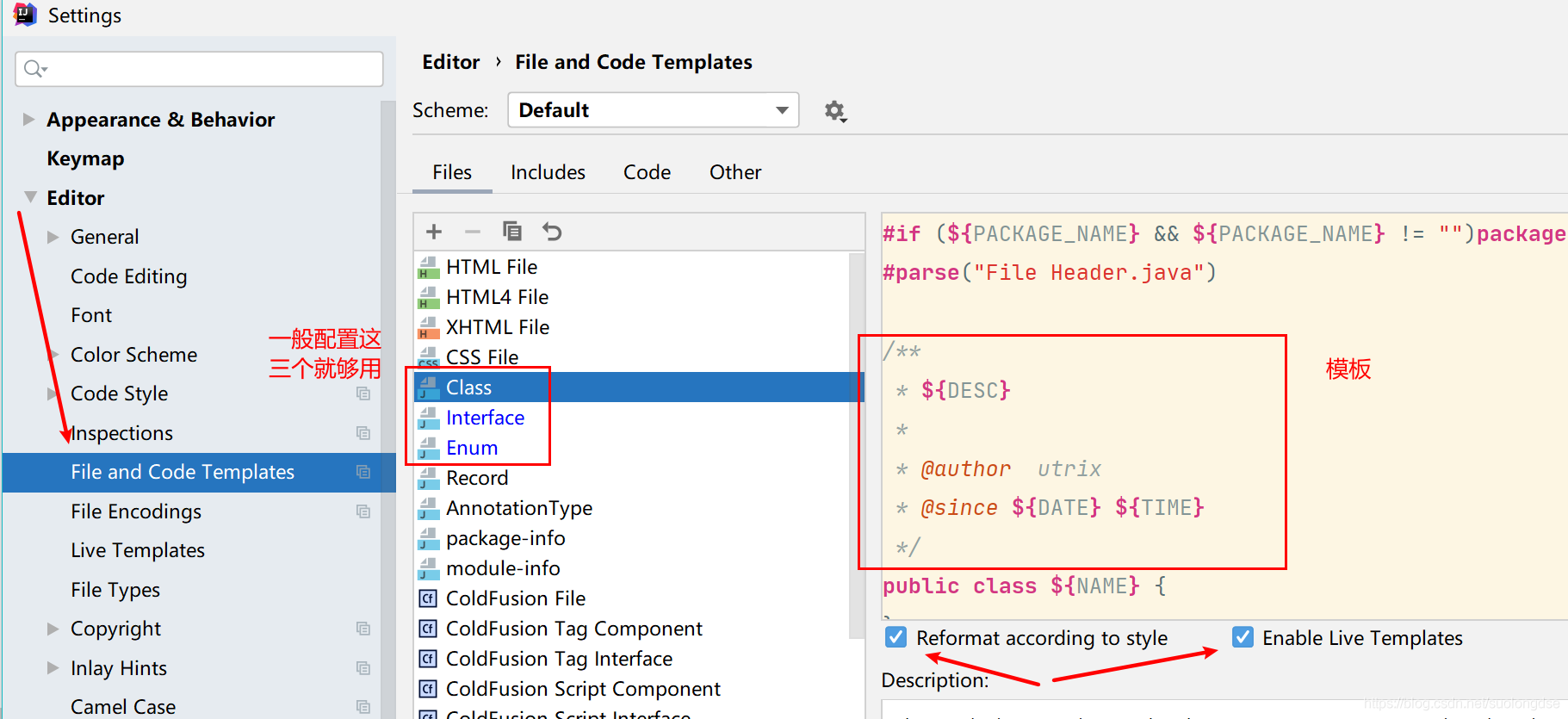
/**
* ${DESC}
*
* @author 作者
* @since ${DATE} ${TIME}
*/
效果:
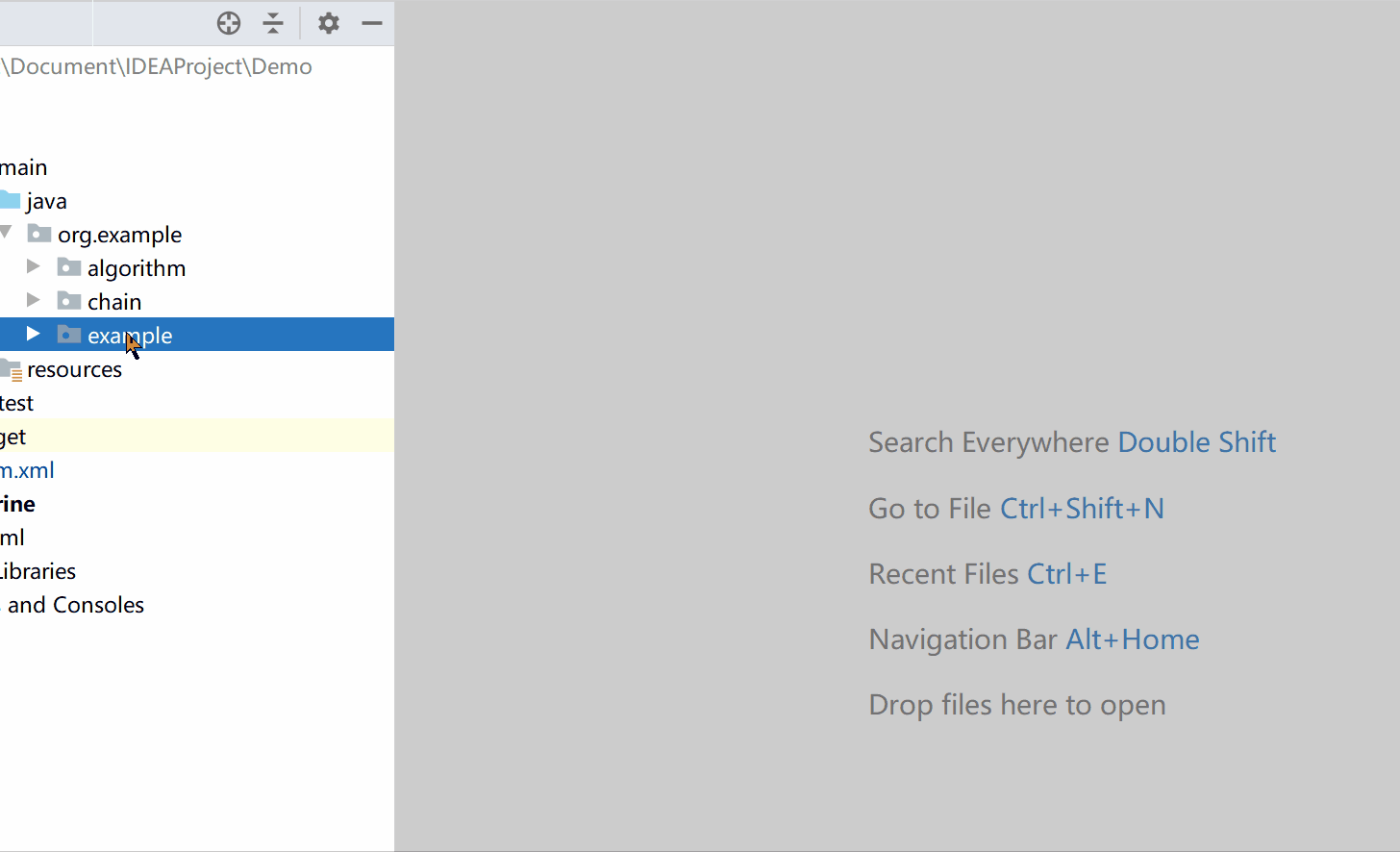
1.5.2 自定義方法模板
- 開啟組態檔,新建自定義模板
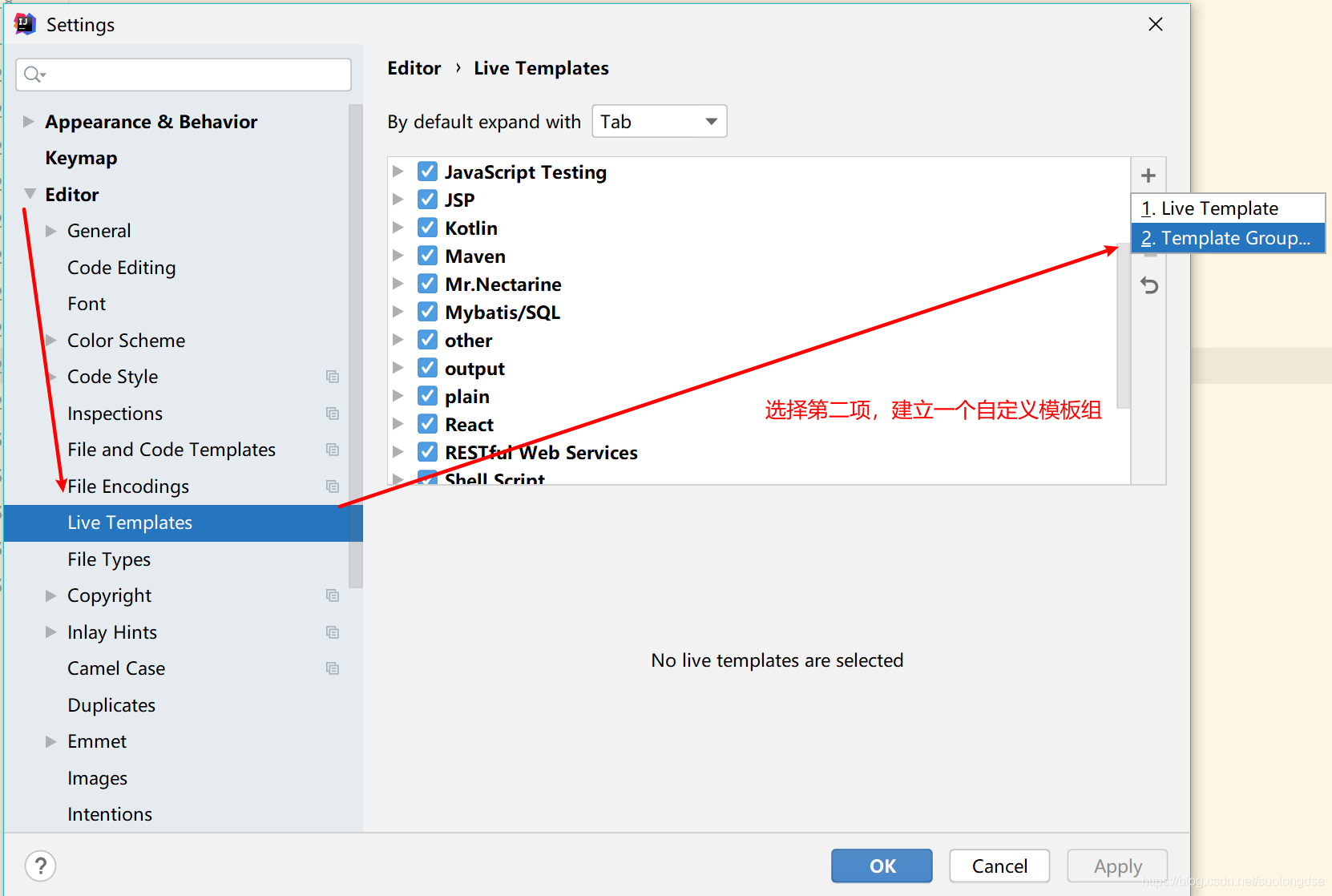
- 建立過程
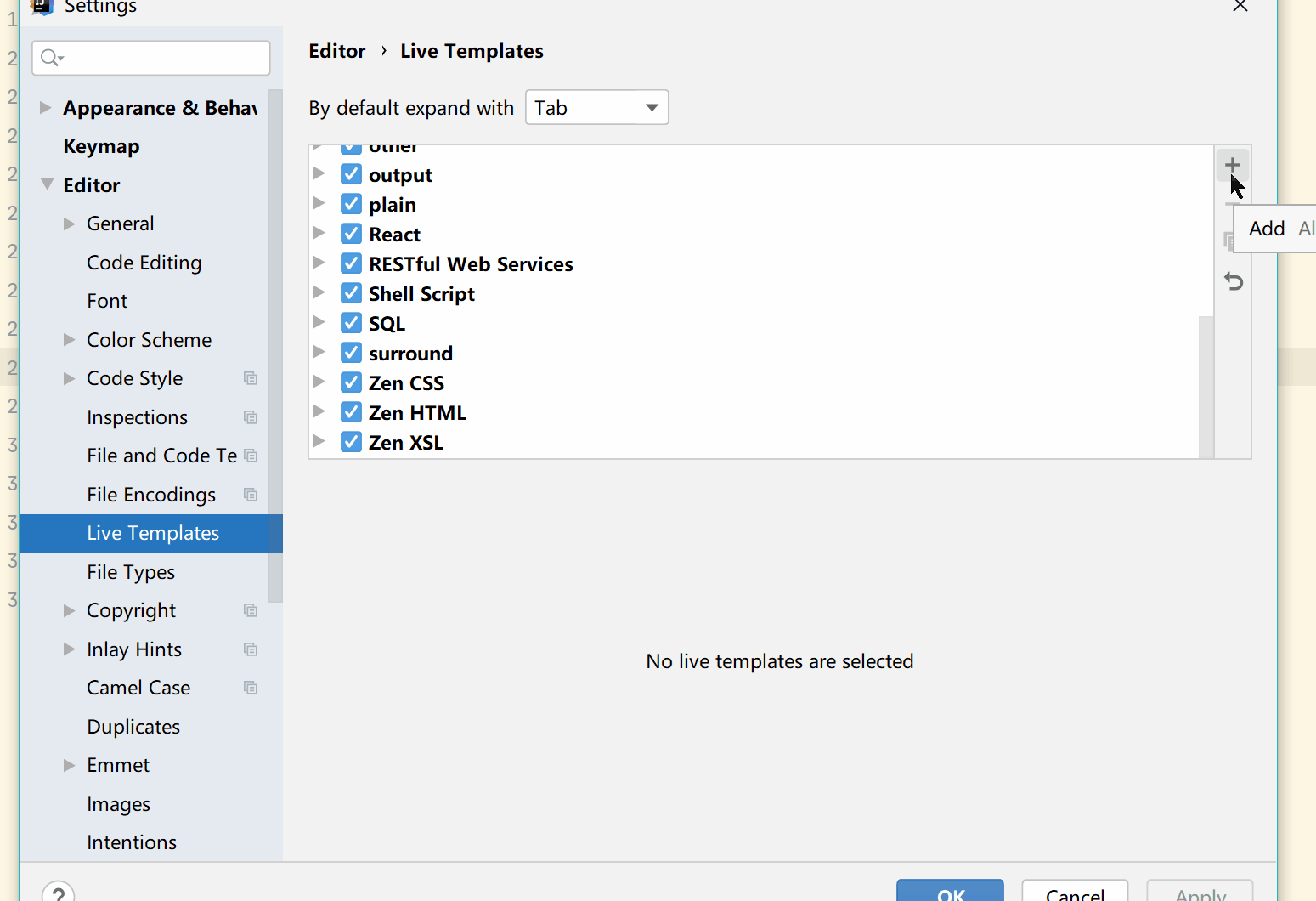
- 模板貼出
Template text 內容:
**
* $desc$
*
$params$
* @return $returns$
* @since $date$ $time$
*/
Edit variables 內容:
params: groovyScript("def result=''; def params=\"${_1}\".replaceAll('[\\\\[|\\\\]|\\\\s]', '').split(',').toList(); for(i = 0; i < params.size(); i++) {result+=' * @param ' + params[i] + ((i < params.size() - 1) ? '\\n\\t\t' : '')}; return result", methodParameters())
date: date()
time: time()
return: methodReturnType()
- 使用方法
- 在註釋方法的上方,輸入 /*
- 按 Tab 鍵,生成模板
- 如果方法擁有多個形參,模板會變亂,這個原因是params的模板程式碼問題,暫時沒有找到好的解決方案
- 此時,選中模板,使用IDEA的格式化快捷鍵: Ctrl + Alt + L 格式即可
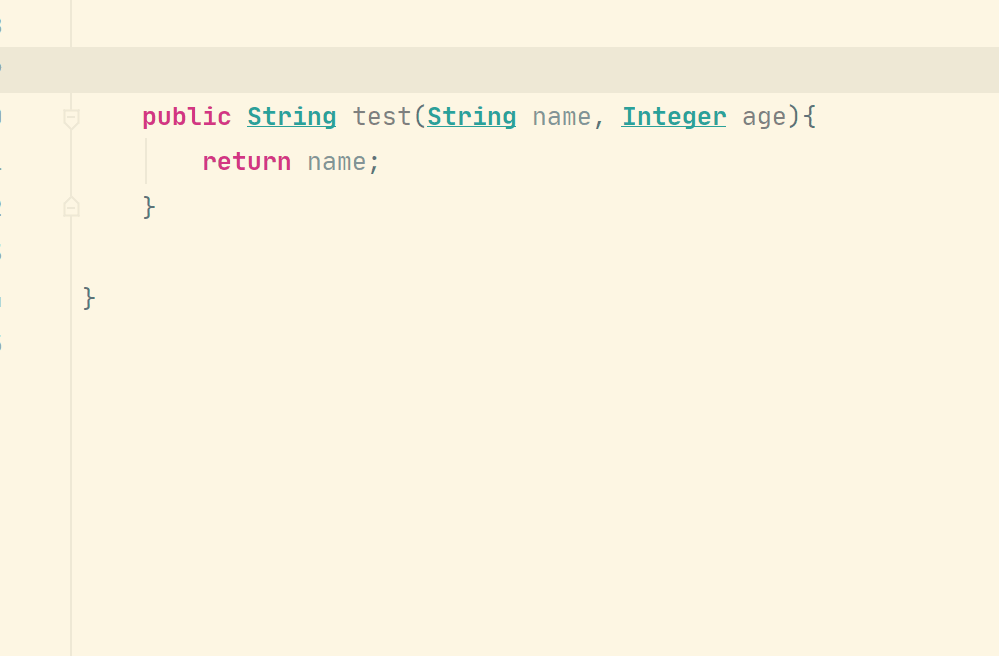
二、選配項
2.1 設定字型
- IDEA顯示字型設定
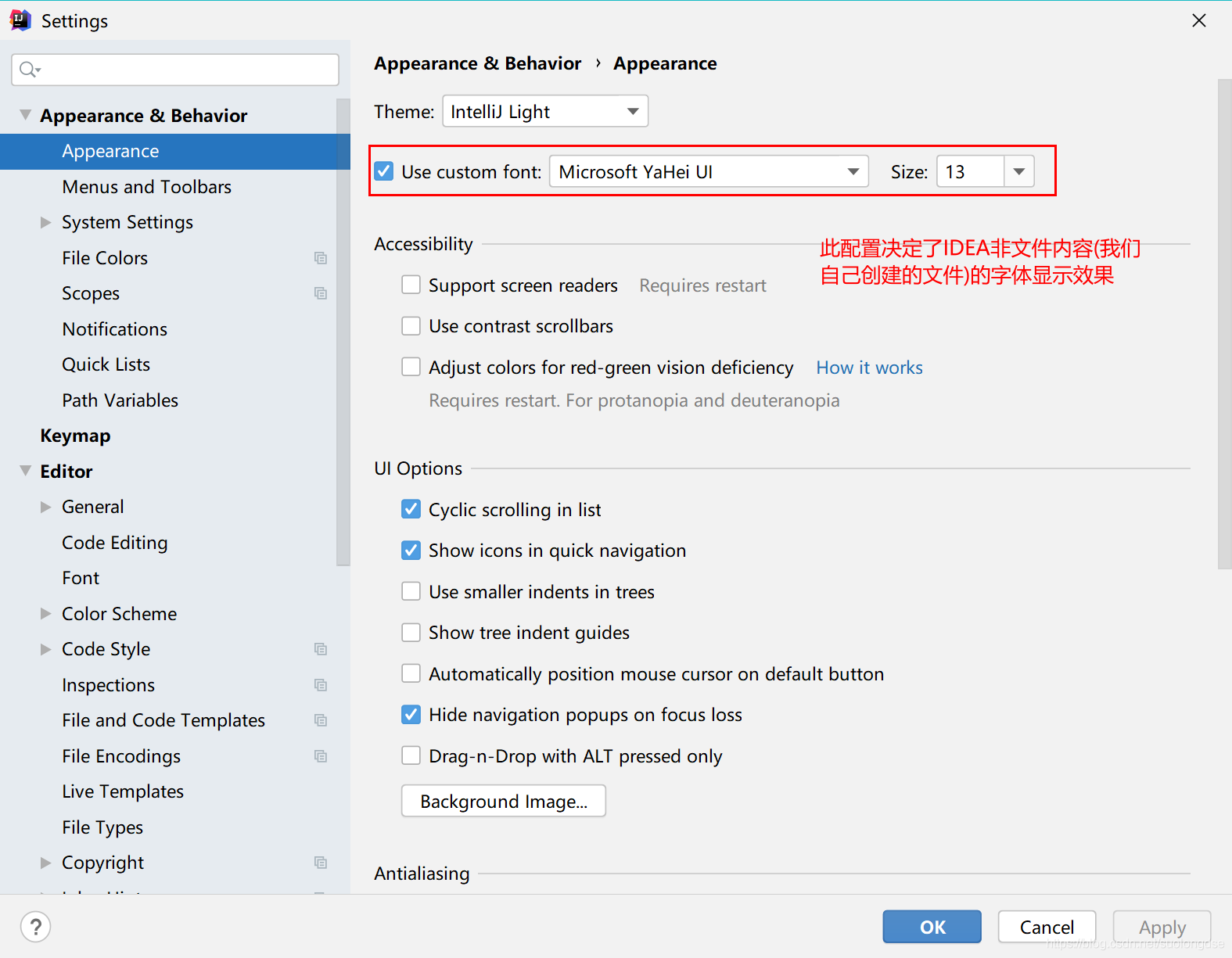
- 組態檔字型顯示
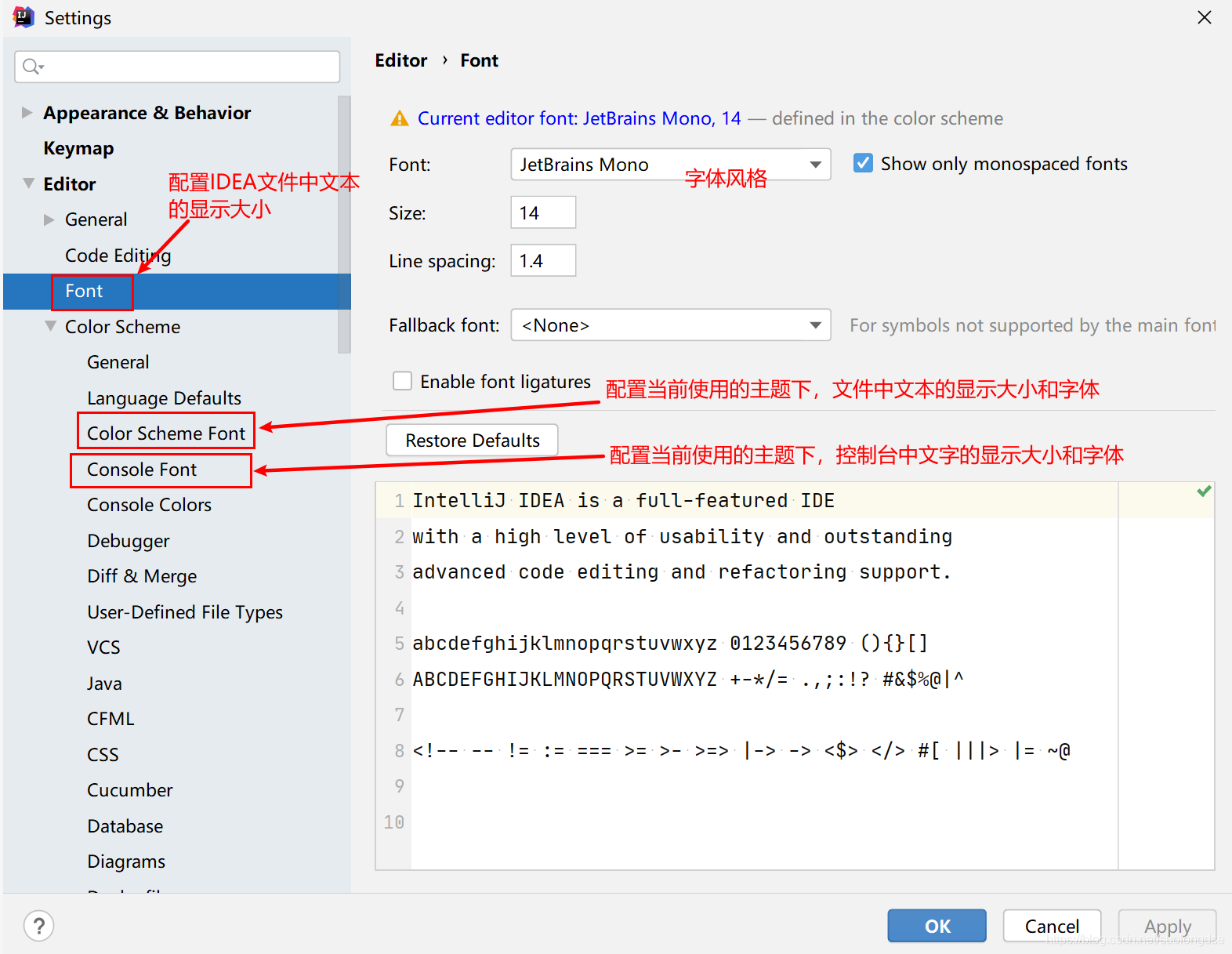
2.2 顯示IDEA記憶體展示情況
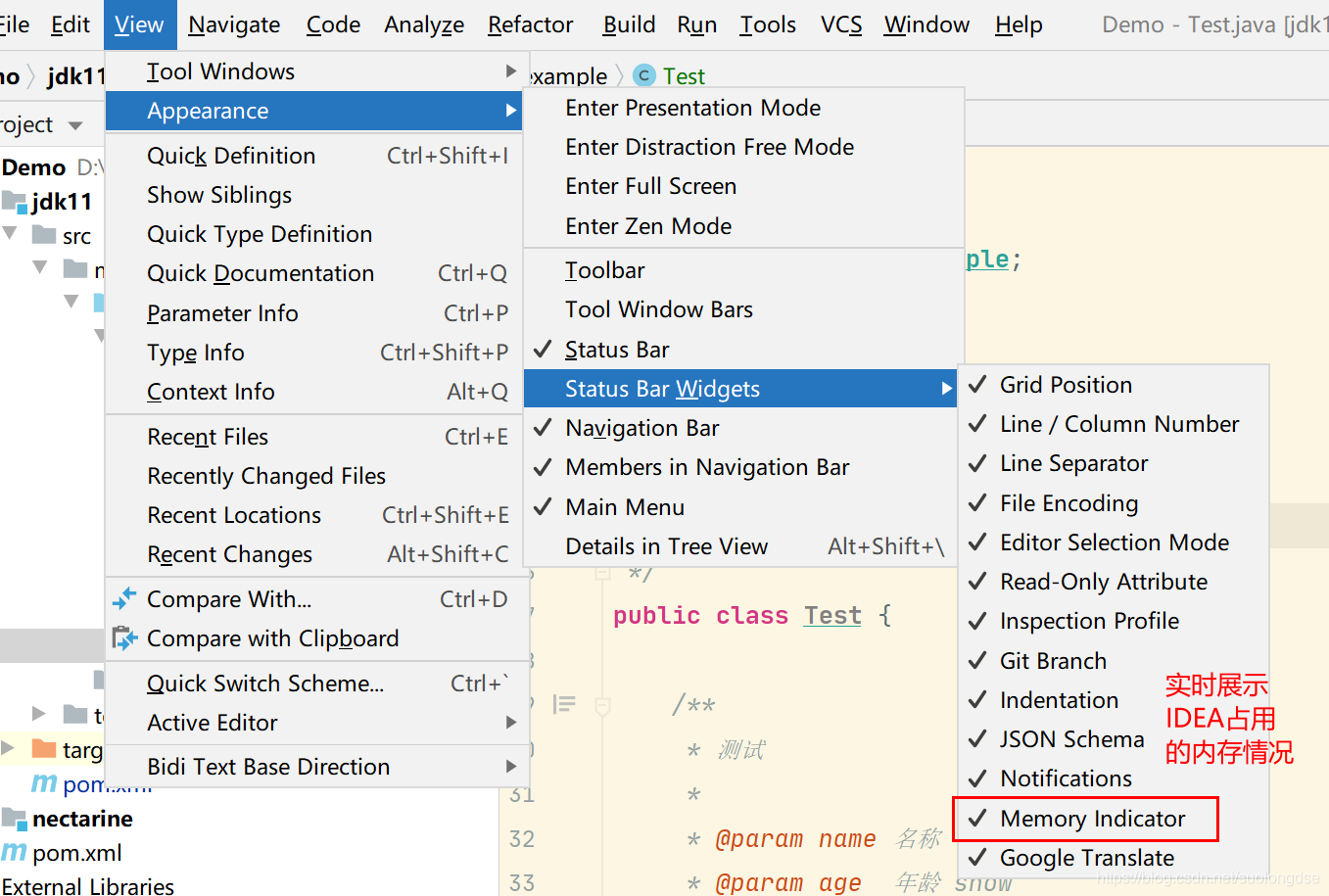
2.3 Ctrl + / 註釋風格設定優化
- XML檔案
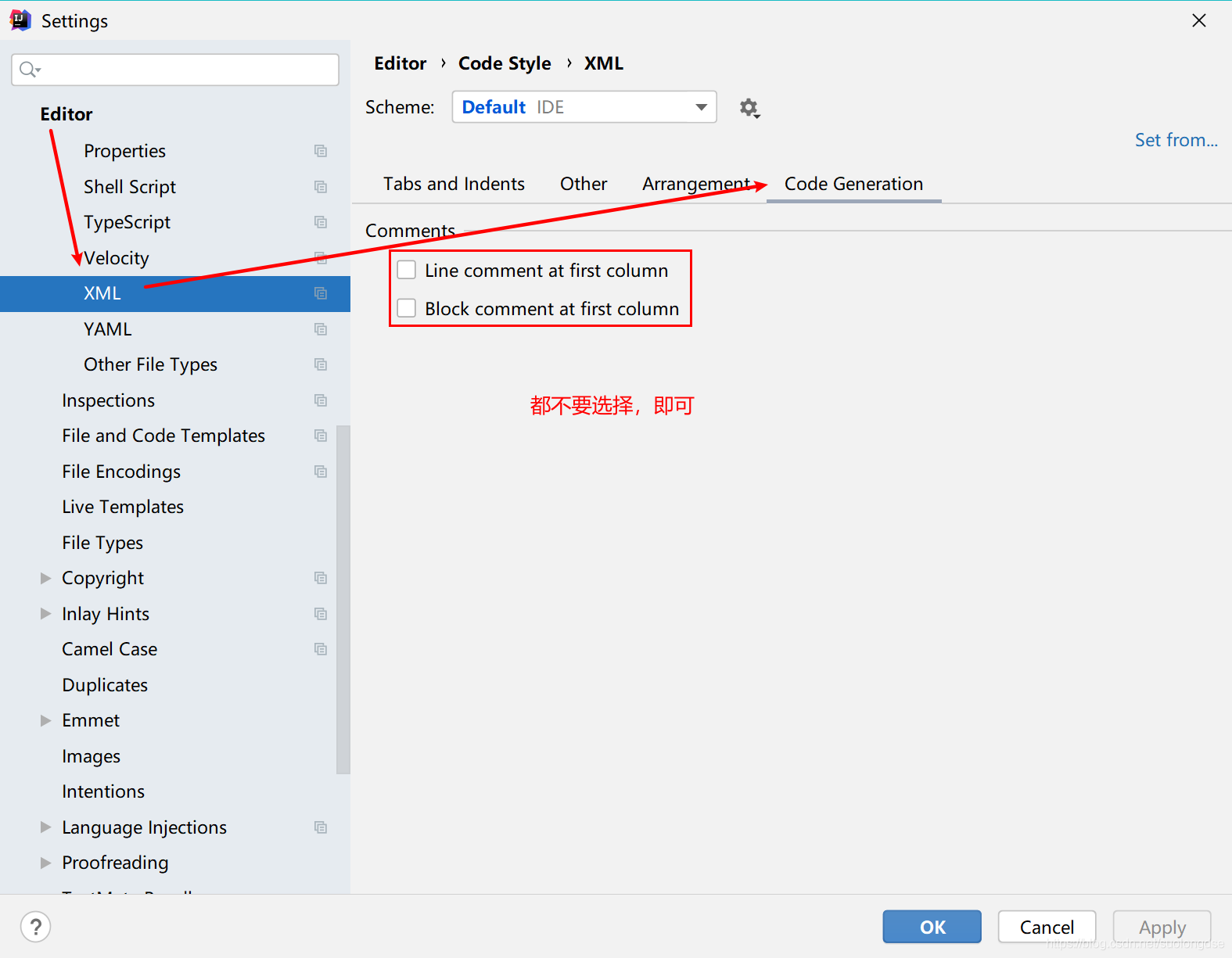
- JAVA檔案
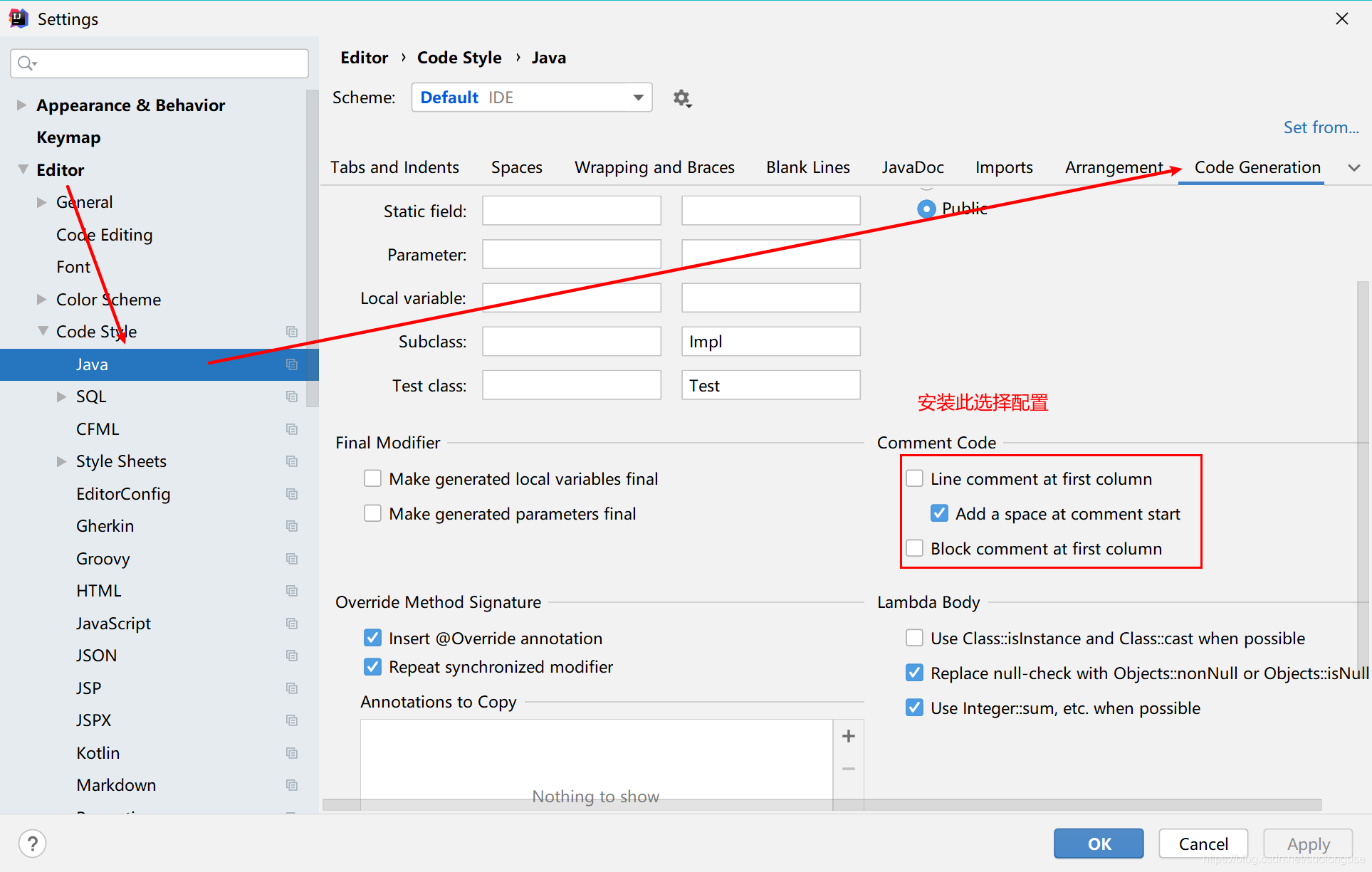
2.4 設定專案目錄不顯示的檔案型別
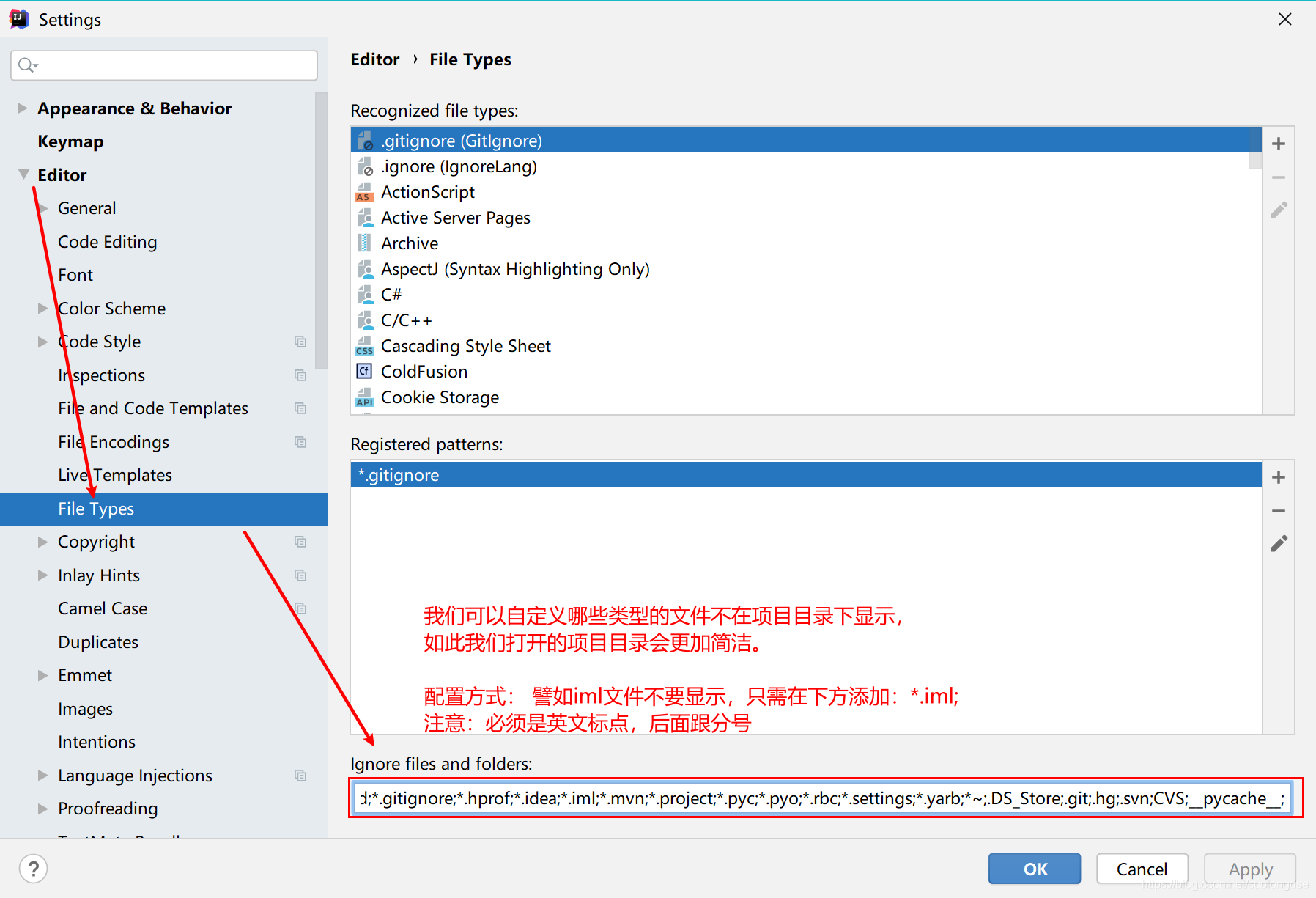
(本文完!轉載需標註出處,並附本文連結)